win10如何将特定软件静音
来源:www.laobaicai.net 发布时间:2017-03-19 08:15
在使用电脑的过程中,如果运行多个软件,会出现声音混杂的情况,这时候我们可以选择将特定的软件声音关闭,这样一来便不会出现声音混乱的情况了,那么如何调节软件声音大小呢?下面小编给大家分享具体方法,一起来看看吧
关闭软件声音的方法:
1、右键桌面右下角的声音图标,打开音量合成器,如图所示:
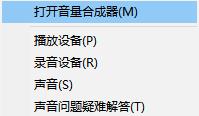
2、在音量合成器中列出了系统当前打开的能发出声音的程序,点击其下方的小喇叭将暂时不用的程序静音就可以了,如图所示:
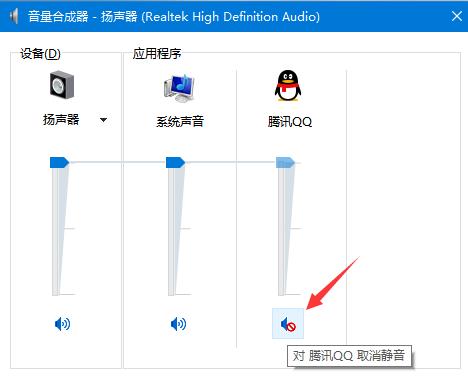
备注:如果要解除其静音状态,只要回到音量合成器界面,再次点击小喇叭即可。
完成上述操作即可关闭软件声音,如果想调节特定软件声音大小的话,在声音面板中选择对应的软件进行调节即可
上一篇:qq拼音输入法更改皮肤的方法
推荐阅读
"Win10累积更新卡在无限重启阶段的修复策略"
- win11系统无法识别移动硬盘怎么办 2024-05-06
- win11系统dns异常无法上网怎么办 2024-05-04
- win11系统如何调整鼠标速度 2024-05-03
- win11系统不显示wifi列表怎么办 2024-05-01
win10系统设置虚拟内存教程分享
- win11系统如何查看内存条卡槽数量 2024-04-29
- win11系统怎么开启节能模式 2024-04-29
- win11系统usb接口无法识别设备如何解决 2024-04-28
- win11系统如何添加网络打印机 2024-04-26
老白菜下载
更多-
 老白菜怎样一键制作u盘启动盘
老白菜怎样一键制作u盘启动盘软件大小:358 MB
-
 老白菜超级u盘启动制作工具UEFI版7.3下载
老白菜超级u盘启动制作工具UEFI版7.3下载软件大小:490 MB
-
 老白菜一键u盘装ghost XP系统详细图文教程
老白菜一键u盘装ghost XP系统详细图文教程软件大小:358 MB
-
 老白菜装机工具在线安装工具下载
老白菜装机工具在线安装工具下载软件大小:3.03 MB










